이번에는 블렌더의 에디터 모드를 알아보았다.

빨간 원 안의 오브젝트 모드를 에디터 모드로 변경해주면 되는데, 들어가면 아래와 같은 모습이 된다.

발 쪽에 무슨 점들이 생긴 걸 볼 수 있는데, 저 점들은 각각 선택하여 움직일 수 있다.

왼쪽 탭에서 이동을 누르고 각각의 점을 선택한 뒤 움직이면 위와 같은 현상이 발생한다. 중복 선택도 가능하고, 축 고정도 가능하다.

점 말고 다른 방식도 가능한데, 위의 빨간 원 안에는 순서대로 점 선 면 이다. 각각 선택하면 아래와 같아진다.

선 선택에서는 모서리가 선택되어 하얗게 된것을 볼 수 있는데, 이때는 모서리를 기준으로 변형이 가능하다.
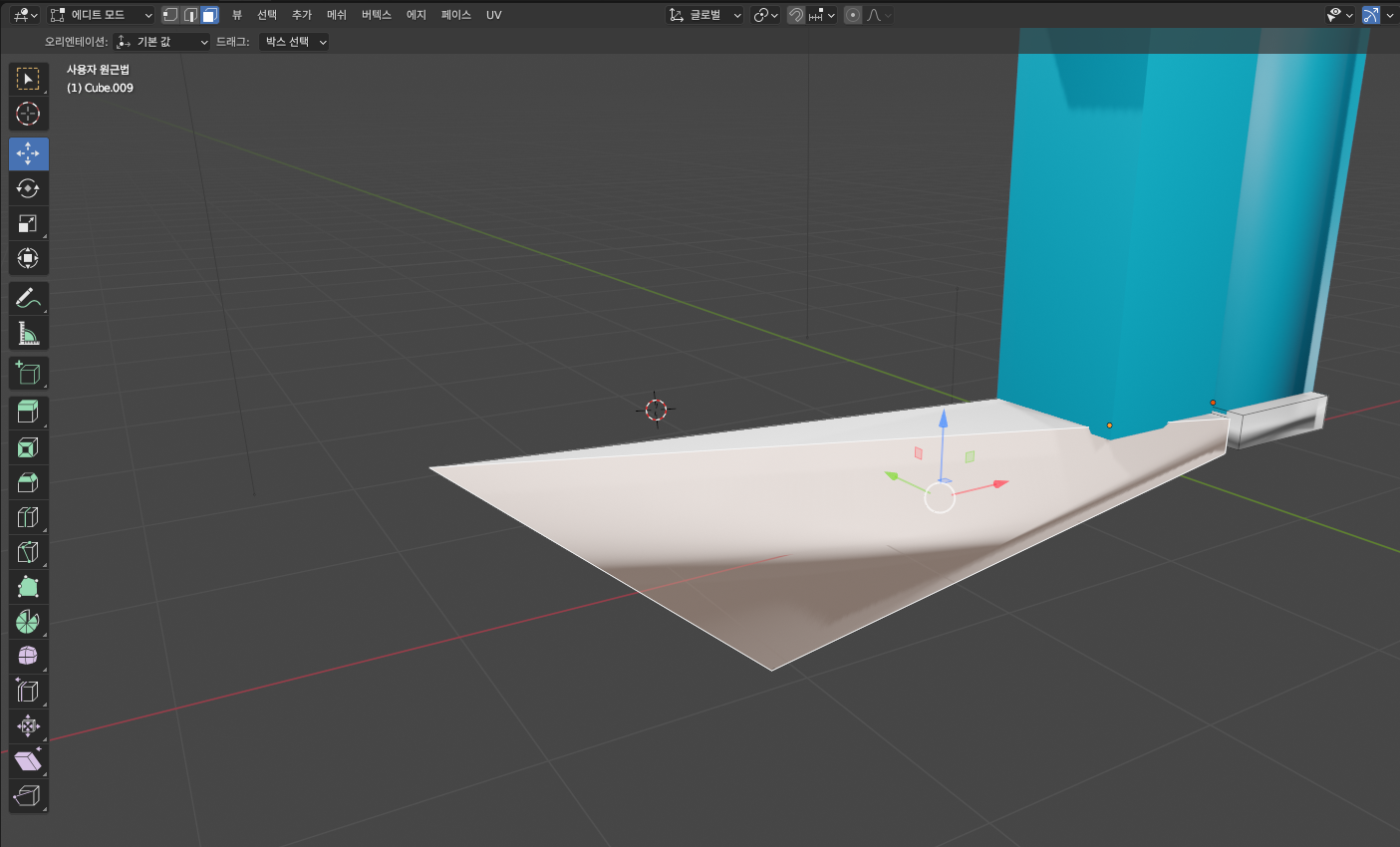
면 선택도 마찬가지로 선택 시 한 면이 약간 불그스름하게 변한것을 볼 수 있고 다른 요소도 점, 모서리와 동일하다.
왼쪽 옵션에서 루프 잘라내기를 선택하면 아래처럼 면을 절단할 수 있다.

오른쪽 신발에 노랗게 사각형이 생긴 것을 볼 수 있는데, 이 사각형을 기준으로 면이 절단된다.
왼쪽 위에 잘라내기의 수를 조절하여 몇등분을 할 지도 정할 수 있다. 필자는 4등분을 선택해 보았는데 아래와 같은 결과가 나왔다.

두 방향으로 4등분을 했는데, 점 모드에서 점이 각 꼭짓점마다 있는 것을 볼 수 있다. 이 점들은 모두 수정이 가능하고, 모서리와 면도 마찬가지로 원하는대로 수정이 가능해진다.
왼쪽 탭에서 지역 돌출을 사용하면 원하는 방향으로 선택한 부분이 돌출된다.

빨
간 표시 안은 모서리 선택 모드에서 지역 돌출을 사용해 돌출시킨 것이다. 그리고 왼쪽은 면 모드에서 지역 돌출 옵션을 사용했을 때의 표시이다.
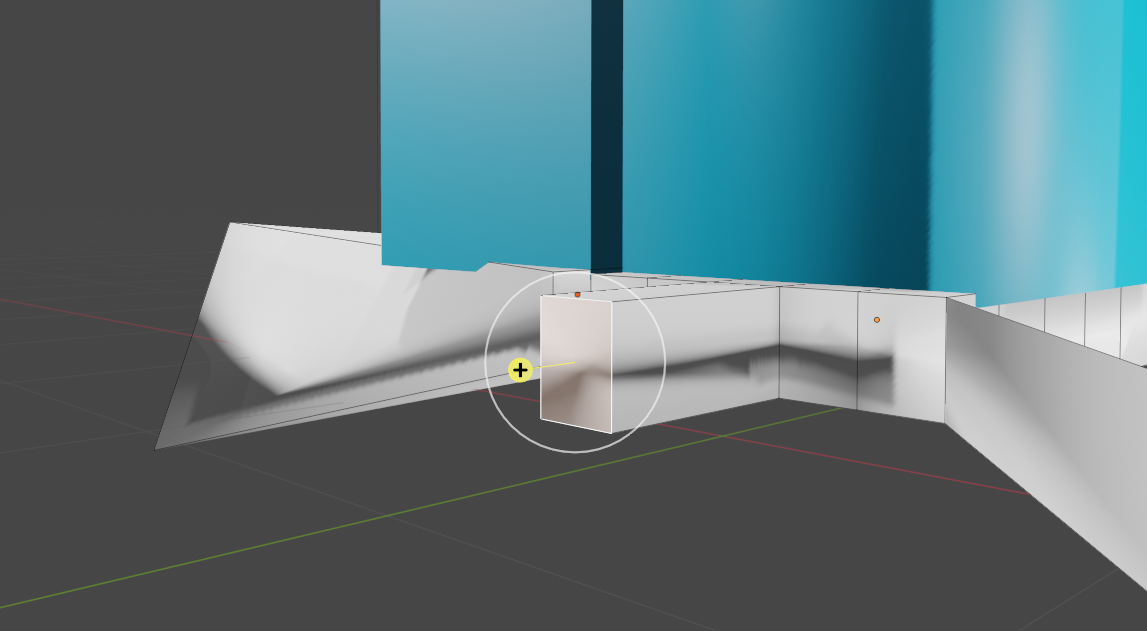
위 사진처럼 돌출 시킨후 s를 눌러 크기를 조절하면 굴곡도 표현이 가능해진다.

스핀을 사용하면 아래와 같은 기하학적인 모양이 만들어지는데, 원을 만들 때 유용하게 쓰일 것 같다.

이렇게 블렌더의 기본적인 것들에 대하여 알아보았는데, 라이팅 등도 있지만 빛을 추가하는 것은 별로 어렵지 않아 따로 담진 않았다.
블렌더를 접해보지 않은 사람들이 이 글을 보고 어 나도 해봐야지 하는 마음을 가졌으면 좋겠다. 재미있고 별로 어렵지 않았다! 다음 시간에는 더욱 더 디테일한 것들을 만들어 보도록 하겠다.
'블렌더' 카테고리의 다른 글
| 블렌더 입문 6일차 (0) | 2023.02.17 |
|---|---|
| 블렌더 입문 5일차 (0) | 2023.02.17 |
| 블렌더 입문 4일차 - 고라파덕 만들기 (2) | 2023.02.01 |
| 블렌더 입문 2일차 - 아무거나 직접 만들어보기 (0) | 2023.01.30 |
| 블렌더 입문 1일차 - 기본적인 기능들과 렌더링 이미지 (0) | 2023.01.26 |